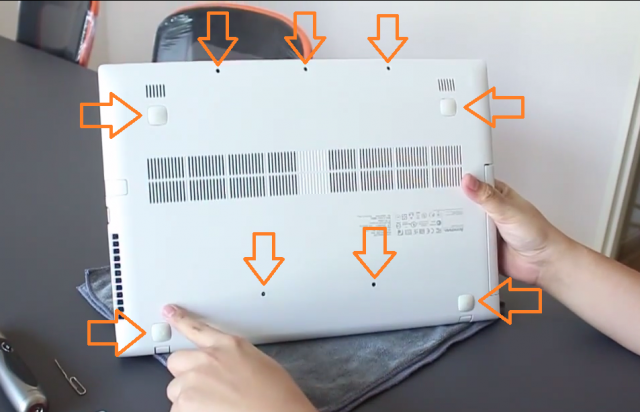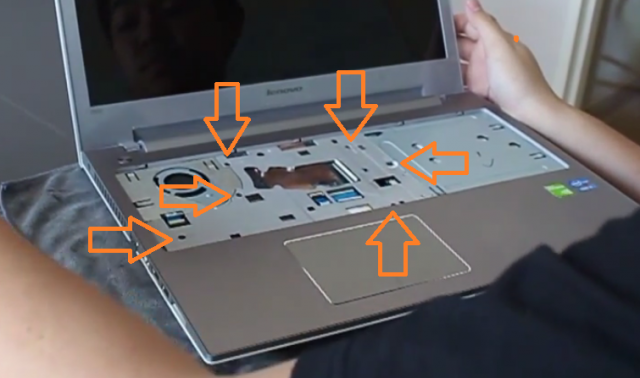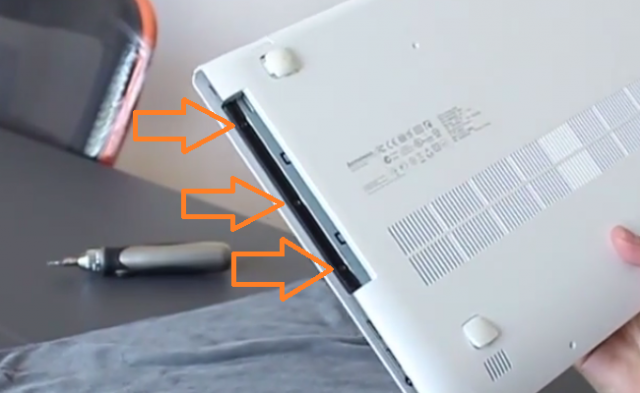Lenovo Z510 และ Lenovo Z500 นับได้ว่าเป็นโน๊ตบุ๊ครุ่นพี่รุ่นน้องแบบโคลนกันมากันเลยละครับ ซึ่งเจ้าสองตัวนี้ก็ได้รับความนิยมมากในช่วง 2 ปีที่ผ่านมาจนถึงปัจจุบัน ด้วยการออกแบบที่สวยงามแลดูบางเบาและพกพาง่าย พร้อมสีสันที่เรียบหรู และมีสเปคของระบบที่ค่อนข้างดีมากทีเดียวไม่ว่าจะเป็นหน่วยประมวลผลกลางอย่าง Intel Core i7 และการ์ดจอ GeForce GT 740M พลังแรงที่ช่วยให้เพื่อนๆเล่นเกมระดับกลางๆได้อย่างลื่นไหล
แต่อย่างไรก็ดีด้วยราคาค่าตัวของมันที่อยู่ในระดับ หมื่นกลาง-ปลายๆ ของ Z500 และสองหมื่นต้นๆ-กลางๆของ Z510 ทำให้มันมีข้อจำกัดในเรื่องของแรมที่ให้มาเพียง 4GB และฮาร์ดไดร์ฟแบบ HDD ที่เรียกได้ว่ารีดประสิทธิภาพเครื่องออกมาได้ไม่เต็มที่ วันนี้ NBS Team จึงมาสาธิตวิธีการอัพเกรดแรมของเจ้านี่ให้ใช้งานได้เต็มประสิทธิภาพกันไปเลย (ส่วนอัพเกรด HDD เป็น SSD ติดตามต่อได้ในบทความนี้)
แน่นอนผมเชื่อว่าเพื่อนๆหลายๆท่านคงทราบกิตติศัพท์ความยากในการแกะเครื่อง Lenovo Z510 / Z500 กันมาบ้างพอสมควรแล้วใช่ไหมละครับ แต่ขอบอกเลยว่ามันไม่ยากอย่างที่คิดถ้าดูตามวิด๊โอด้านล่าง , ทำตามขั้นตอน และใช้ความใจเย็นรวมถึงระมัดระวังในการแกะเครื่องครับผม
ส่วนแรกกับอุปกรณ์ที่เราต้องใช้กันก็จะประกอบไปด้วย
- ไขควง
- คลิปหนีบกระดาษ
- บัตรแข็ง (คีย์การ์ดเป็นต้น)
- แรมสำหรับอัพเกรด
แกะเครื่อง Lenovo Z510 / Z500
- ขั้นตอนที่ 1
พลิกฝาหลังของเครื่องและทำการรื้อยางรองตัวเครื่องออกทั้ง 4 มุม พร้อมขันสกรูใต้ยางรองเครื่อง 4 ตัว และขันสกรูอีก 5 ตัวที่อยู่ด้านหลังของตัวเครื่อง
- ขั้นตอนที่ 2
พลิกเครื่องกลับมาด้านหน้าใช้ลวดเสียบกระดาษจัดทรงให้เป็นเส้นตรง แล้วใช้ลวดเสียบกันดาษดันสวนขึ้นไปที่บริเวณรูน๊อตด้านล่างให้มีเสียงดังกึ๊ก เพื่อเป็นการดันตัวคีย์บอร์ดขึ้นมา
- ขั้นตอนที่ 3
แกะคีย์บอร์ดขึ้นมาด้วยความระมัดระวังนะครับ เพราะด้านใต้คีย์บอร์ดจะมีสายแพร์ที่เชื่อมต่อผ่านสล๊อตอยู่ ให้งัดคีย์บอร์ดขึ้นมาเบาๆจากด้านบน ให้หลุดจากตัวล๊อคทุกมุม และอย่าลืมที่จะดึงสลักสายแพร์ออกมาด้วยนะครับ
- ขั้นตอนที่ 4
ทีนี้ให้สังเกตสกรู 6 ตัวนะครับแล้วขันออก พอขันเสร็จให้ถอดไดร์ฟ DVD-RW ออกมาตรงๆ
- ขั้นตอนที่ 5
ให้พลิกเครื่องกลับมาด้านใต้เหมือนเดิมนะครับ ในครั้งนี้ให้สังเกตสกรูบริเวณด้านใต้ DVD-Drive จะมีอยู่ด้วยกัน 3 ตัวให้ขันออกมานะครับ
- ขั้นตอนที่ 6
ขั้นตอนนี้เป็นขั้นตอนที่ยากที่สุดเลยละครับคือการแกะฝาครอบเครื่อง ให้เพื่อนๆค่อยใช้มืองัดบริเวณด้านข้างซ้ายของเครื่องนะครับ พอฝาหลังเริ่มเผยอขึ้นมาให้ใช้การ์ดแข็งๆค่อยรูดและงัดฝาหลังทีละนิดนะครับ ไล่จากด้านซ้ายมาตรงด้านหน้าและด้านขวาเครื่อง อาจจะมีติดขัดบ้างก็ให้ใจเย็นๆค่อยๆนะครับแซะมาเรื่อย พอสังเกตได้ว่าฝาหลังเริ่มเผยอขึ้นมาเยอะแล้วก็ให้ใช้มือนี่ละครับ งัดฝาหลังออกมาเลยแต่ค่อยงัดนะครับถ้าแรงไปอาจจะทำให้เขี้ยวพลาสติกหลุดได้ ทีนี้ฝาหลังก็จะหลุดออกมาแล้วละครับ อัพเกรดแรมกันต่อได้เลย
อัพเกรด
- ขั้นตอนที่ 7
เป็นที่เรียบร้อยแล้วนะครับกับการรื้อเครื่อง มาถึงขั้นตอนการอัพเกรดแรมกันแล้ว ในครั้งนี้ผมจะใช้แรมที่อัพเกรดเป็นแรมจาก Kingston ความจุ 8GB แบบ DDR3L ซึ่งก็สามารถอัพเกรดใช้เจ้าแรมใหม่กับแรมที่ติดตัวเครื่องได้เป็นอย่างดี โดยให้เพื่อนๆทำการใส่แรมที่ซื้อมาเข้าไปตรงๆ บริเวณสล๊อตแรมที่ว่างอยู่ ซึ่งให้เพื่อนๆดูร่องบากให้ตรงกับตัวแรมด้วยนะครับเป็นอันเสร็จ
- ขั้นตอน 8
ก็ทำการปิดฝาเครื่องคืนแต่ยังไม่ต้องกดฝาหลังให้แนบกับตัวล๊อคนะครับ แต่ให้ทำการเปิดเครื่องก่อนเพื่อเช็คแรมโดยใช้โปรแกรม CPU-Z เช็คก่อน(ใช้คีย์บอร์ดและเมาส์ต่อจอแยกนะครับ) ถ้าไม่มีปัญหาอะไรก็ให้ปิดเครื่องและประกอบกลับคืนได้เลยโดยย้อนวิธีจากขั้นตอนที่ 6 กลับไปถึงขั้นตอนที่ 1 ก็เป็นอันเรียบร้อยในการอัพเกรดแรม Lenovo Z500 และ Lenovo Z510 แล้วละครับ
ไม่ยากอย่างที่คิดใช้ไหมละครับในการรื้อเครื่องและอัพเกรดแรมกับ Lenovo Z510 และ Lenovo Z500 ซึ่งถ้าเพื่อนๆติดขั้นตอนตรงไหนอย่างไรก็สามารถสอบถามกันเข้ามาได้เลยนะครับ นอกจากนี้ถ้าเพื่อนๆอยากอัพเกรด SSD ก็รัมได้ในบทความนี้เลยครับผม แน่นอนไม่ง่ายเหมือนปอกกล้วยเช่นกันละครับ